アニメーションについて
[アニメーション]タブには、スキルなどに設定する様々なアニメーションが登録されています。当然、新しいアニメーションを作成することも出来るのですが、ツクール初心者が新しいアニメーションを作成するのはオススメしません。なぜなら、ツクール上級者でも新しいアニメーションを作成するのは大変だからです。
ですので、この講座ではアニメーションの作成について解説しませんが、だからと言って、[アニメーション]タブがツクール初心者には関係のないタブなのかと言うとそうではありません。そこで、ツクール初心者にも覚えておいてほしい[アニメーション]タブの利用法について解説します。
アニメーションを確認する
スキルなどにアニメーションを設定する際、アニメーションの名前を見ただけでは、それがイメージに合うアニメーションなのかどうかは分かりません。ですので、実際にアニメーションを見て、イメージに合うものかどうかを確認しましょう。
![]() アニメーションを確認する方法は、とても簡単です。右下にある[再生]ボタンをクリックしてください。すると、設定されているアニメーションが再生されますので、そこでイメージに合うアニメーションを見つけて、スキルなどに設定してください。
アニメーションを確認する方法は、とても簡単です。右下にある[再生]ボタンをクリックしてください。すると、設定されているアニメーションが再生されますので、そこでイメージに合うアニメーションを見つけて、スキルなどに設定してください。
アニメーションを改造する
新しいアニメーションを作成するのは大変ですが、お手軽にちょこっと改造するだけならば、さほど大変ではありません。
スキルの作成例で「ダブルファイア」というスキルを紹介しましたが、ダブルなのに実際のアニメーションでは炎が 1 回しか表示されません。そこで、お手軽改造例の一つとして、炎が 2 回表示されるように改造する方法を紹介しましょう。
ベースとなるアニメーションをコピーする
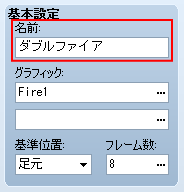 ベースとなるのは、「ファイア」で使われている「炎 / 単体 1」というアニメーションですので、これをコピーしましょう。そして、名前を「ダブルファイア」に変更しておきます。
ベースとなるのは、「ファイア」で使われている「炎 / 単体 1」というアニメーションですので、これをコピーしましょう。そして、名前を「ダブルファイア」に変更しておきます。
フレーム数を増やす
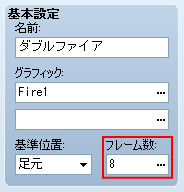 「炎 / 単体 1」は、8 フレーム分のアニメーションです。これを 2 連続で表示させたいわけですから、単純に倍にして 16 フレーム必要になります。ただ、1 回目の表示と 2 回目の表示との間に少しの間を空けたいですので、間を 2 フレーム空けることにして、合計で 18 フレームとなります。
「炎 / 単体 1」は、8 フレーム分のアニメーションです。これを 2 連続で表示させたいわけですから、単純に倍にして 16 フレーム必要になります。ただ、1 回目の表示と 2 回目の表示との間に少しの間を空けたいですので、間を 2 フレーム空けることにして、合計で 18 フレームとなります。
 フレーム数を増やすには、[基本設定]の設定項目にある[フレーム数]の数値を変更すればいいですので、クリックして[フレーム数]ダイアログボックスを開き、[フレーム数]を 18 に変更して[OK]をクリックします。
フレーム数を増やすには、[基本設定]の設定項目にある[フレーム数]の数値を変更すればいいですので、クリックして[フレーム数]ダイアログボックスを開き、[フレーム数]を 18 に変更して[OK]をクリックします。
これで、フレーム数が 18 になりました。
炎をコピーする
この段階では、1 ~ 8 フレームに元々の炎のアニメーションが設定されていて、9 ~ 18 フレームには何も設定されていません。ですので、1 ~ 8 フレームに設定されている元々の炎をコピーして、2 回目の炎にしてしまいましょう。
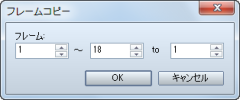 複数のフレームをコピーするには、右側にある[フレームコピー]ボタンをクリックします。すると、[フレームコピー]ダイアログボックスが表示されます。
複数のフレームをコピーするには、右側にある[フレームコピー]ボタンをクリックします。すると、[フレームコピー]ダイアログボックスが表示されます。
まず、元々の炎をコピーしたいわけですから、一番左には 1、真ん中には 8 と設定します。これで、1 ~ 8 フレームの内容がコピー対象となります。次に、コピー先のフレームを指定するのですが、9 ~ 10 フレームは間を空けるフレームになりますので、次の 11 フレームがコピー先となります。ですので、一番右に 11 と設定して、[OK]をクリックしましょう。これで、1 ~ 8 フレームの内容が 11 ~ 18 フレームにコピーされます。

●1 ~ 8 フレームの内容を 11 フレーム以降にコピーする
SEとフラッシュをコピーする
さて、この状態で[再生]ボタンをクリックしてみると分かりますが、炎は 2 回表示されるようになったものの、2 回目の炎が表示される時の SE(効果音)やフラッシュが設定されていません。ですので、SE とフラッシュもコピーしてしまいましょう。

元々の SE とフラッシュは、1 フレーム目と 3 フレーム目に設定されています(「No.」の数値が設定されているフレームです)。これを 2 回目の炎に合わせてコピーするわけですから、コピー先はそれぞれ 11 フレーム目と 13 フレーム目になります。
まずは、1 フレーム目の設定を右クリックして[コピー]を選択し、空欄で右クリックして[貼り付け]を選択します。リスト内では設定されたフレーム順に並び替えられますので、コピーした設定が一番上に移動します。
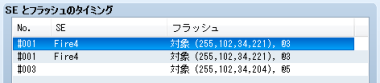
そして、コピーした設定をダブルクリックしてダイアログボックスを開き、[フレーム]の項目に 11 と設定して[OK]をクリックします。これで、11 フレーム目にコピーすることが出来ました。
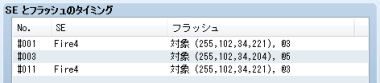
あとは、同じ要領で 3 フレーム目の設定を 13 フレーム目にコピーしましょう。
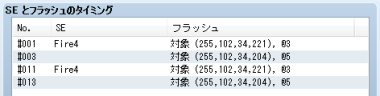
[再生]ボタンをクリックすると、きちんと 2 回目の炎にも SE とフラッシュがついたことが確認出来ると思います。これで、「ダブルファイア」のアニメーションが完成です。あとは、スキル「ダブルファイア」の[アニメーション]に作成した「ダブルファイア」を設定すれば、「ダブルファイア」を使うと炎が 2 回表示されるようになります。
このように、新しいアニメーションを作成したい場合は、まずは元からあるアニメーションを活かして改造することからチャレンジすると良いでしょう。他にも、SE を変えたり、色を変えたりなど、コピー以外にもお手軽な手段はありますので、それらの設定方法についてはヘルプにある[イベントコマンドの機能解説]を参照してください。